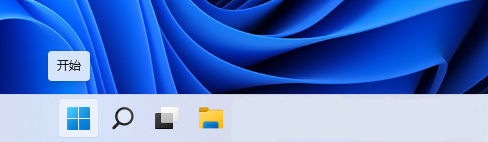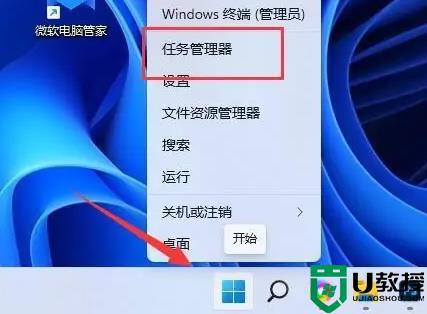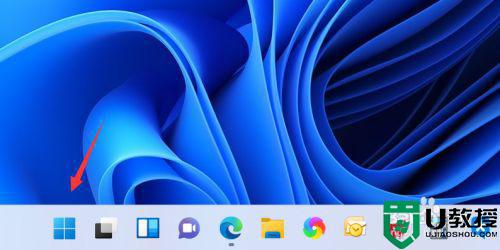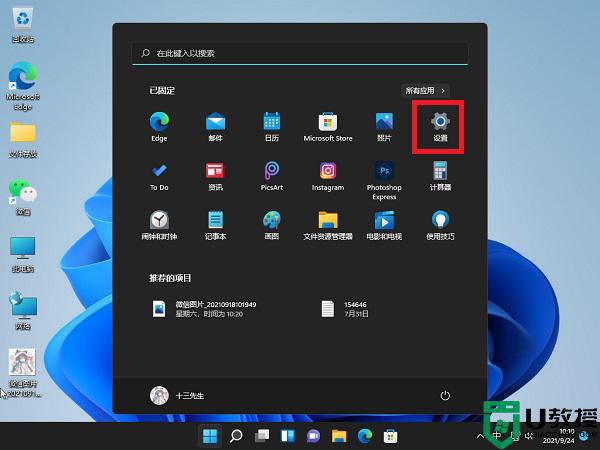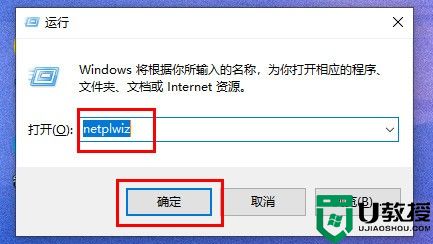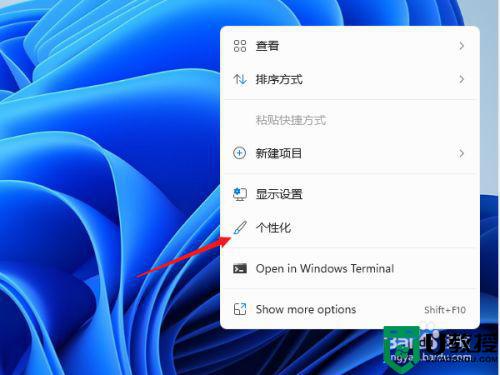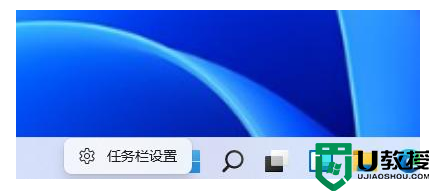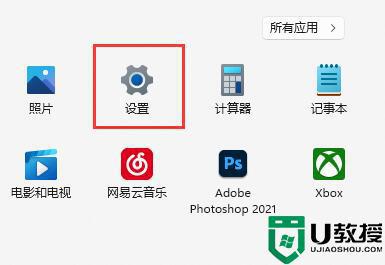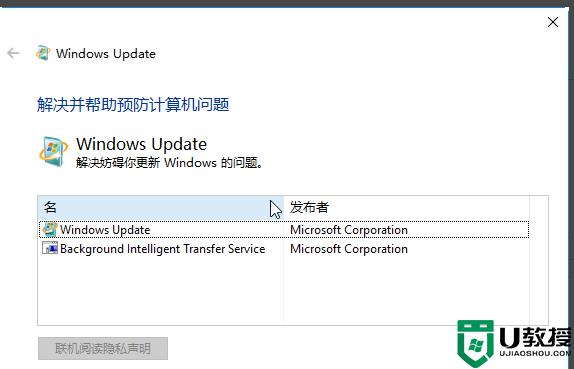win11粘滞键怎么关 win11如何取消粘滞键
时间:2021-11-10作者:xinxin
在使用win11系统的过程中,粘滞键是微软为同时按两个或多个键有困难的用户准备的,比如我们常用的复制键Ctrl+C和粘帖键Ctrl+V,使用了粘滞键后就可以先按Ctrl再按C了,可是win11粘滞键怎么关呢?接下来小编就来给大家介绍一篇win11取消粘滞键设置方法。
具体方法:
方法一
1、打开开始菜单,点击【设置】,打开win11设置界面。
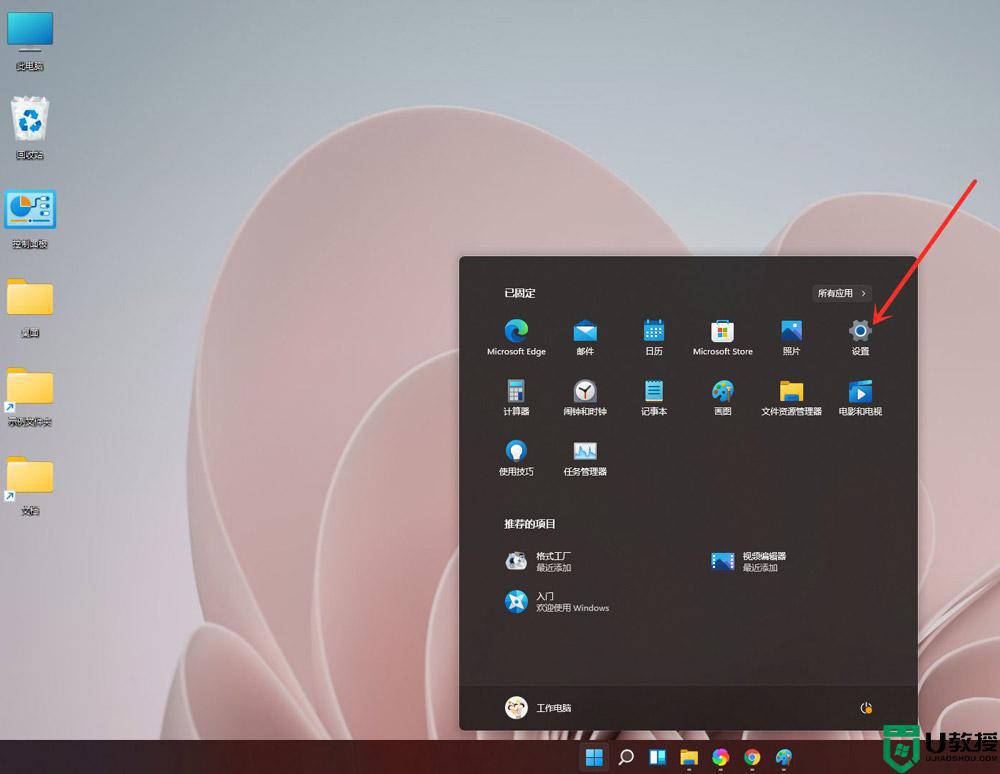
2、进入【辅助功能】界面,点击【键盘】选项。
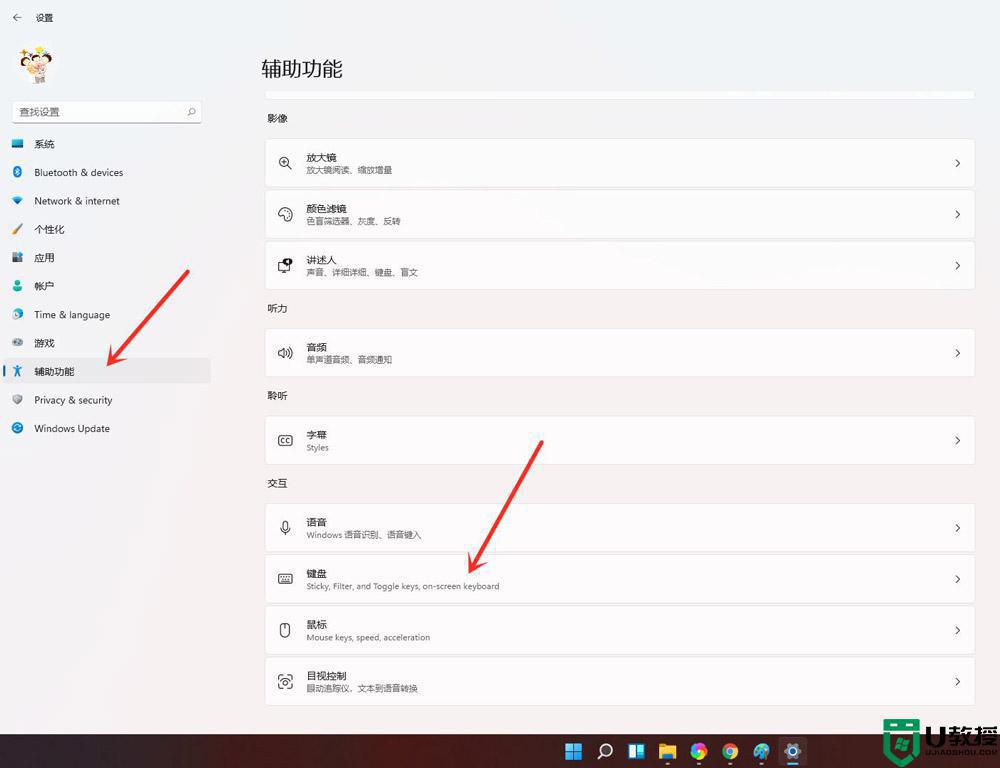
3、关闭(开启)“粘滞键”开关即可。
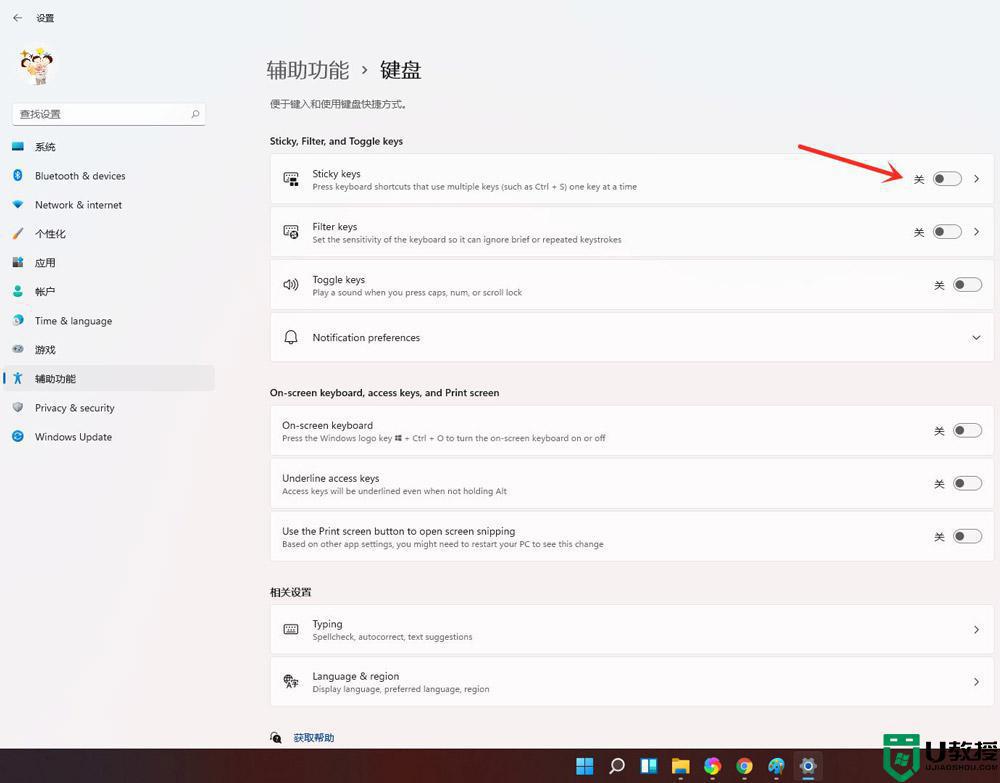
方法二
1、点击任务栏上的【网络】图标,打开快捷面板。
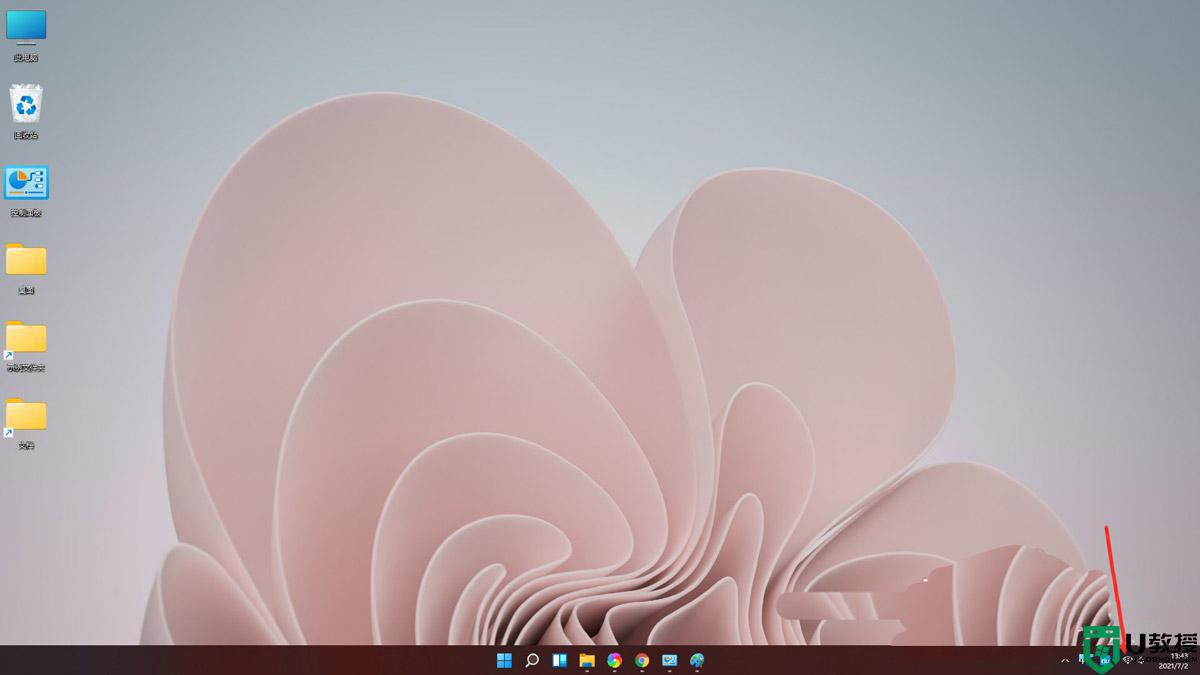
2、点击【辅助功能】。
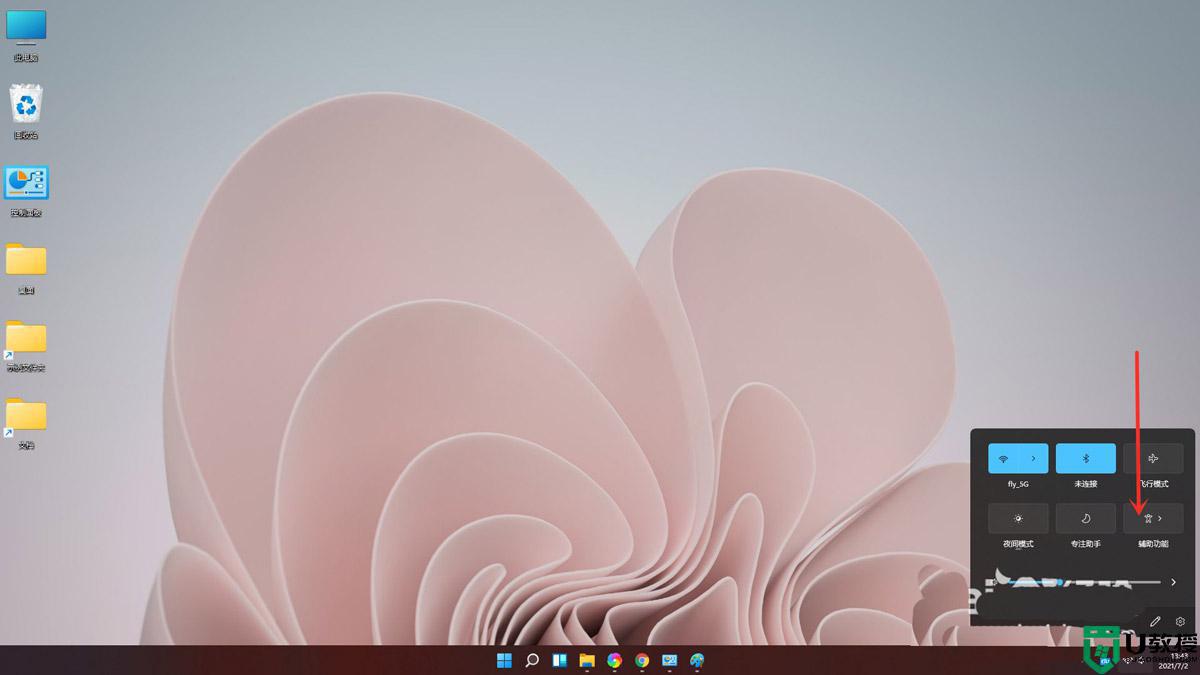
3、关闭(开启)“粘滞键”开关即可。
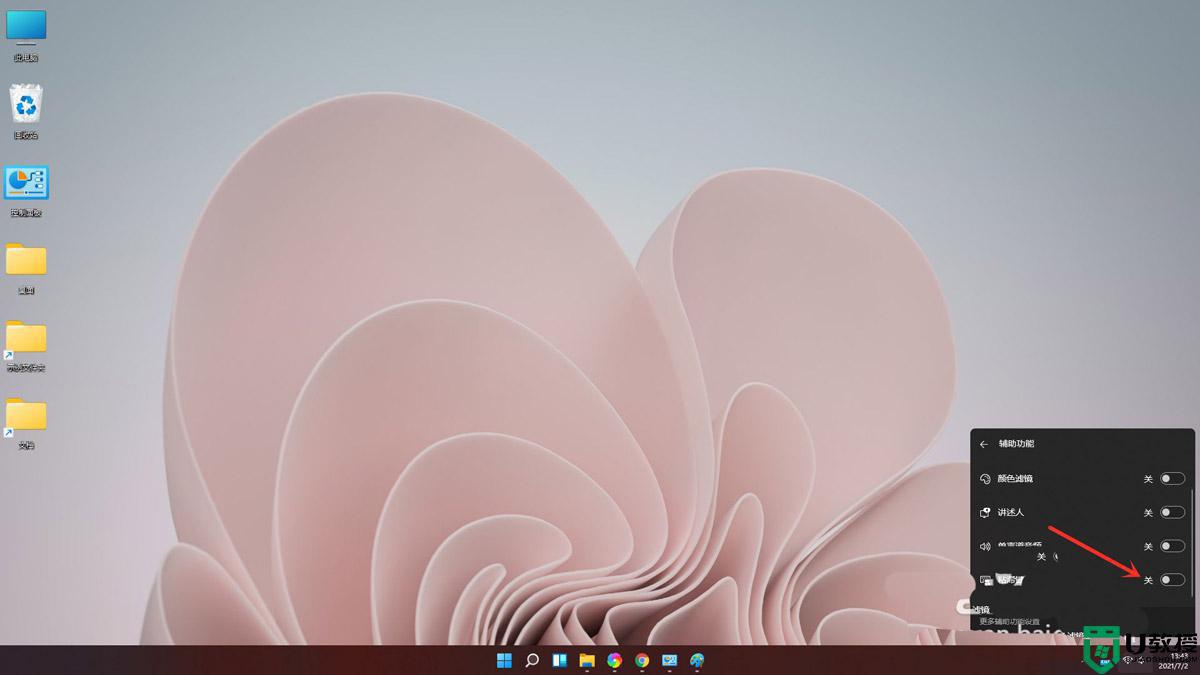
上述就是有关win11取消粘滞键设置方法了,有需要的用户就可以根据小编的步骤进行操作了,希望能够对大家有所帮助。